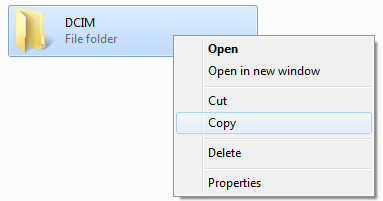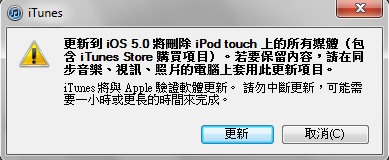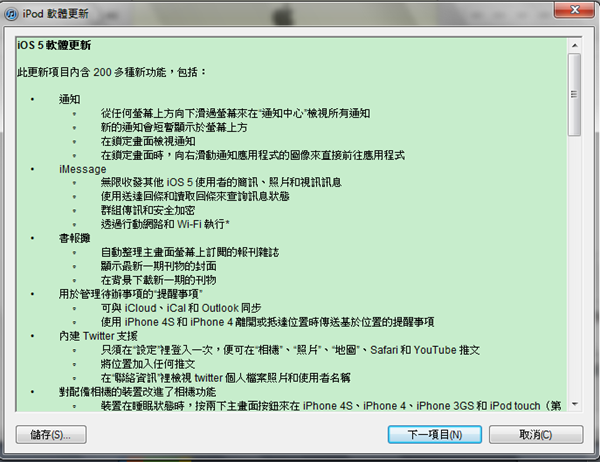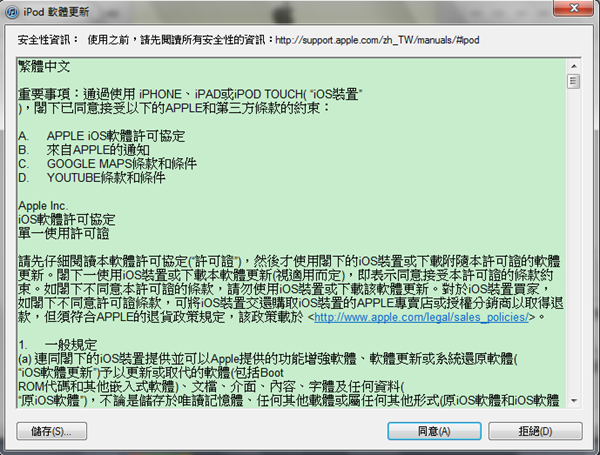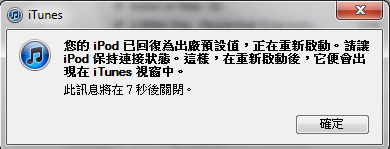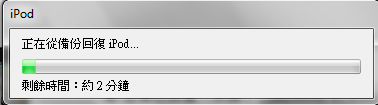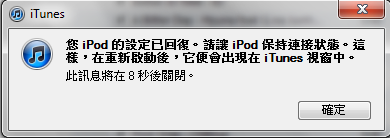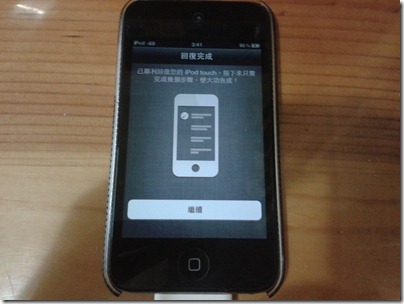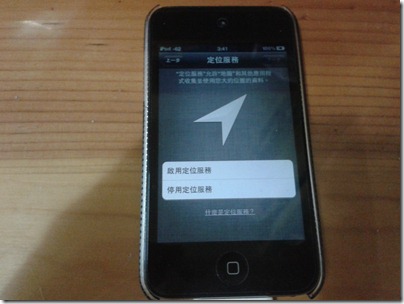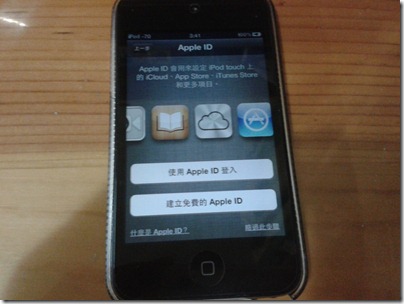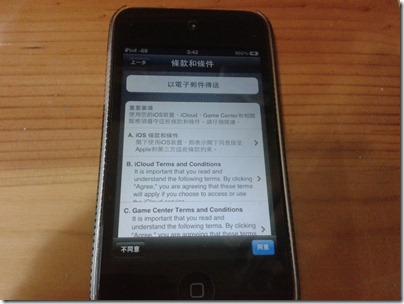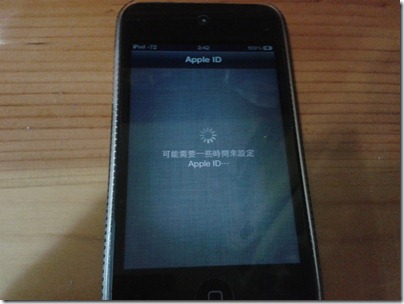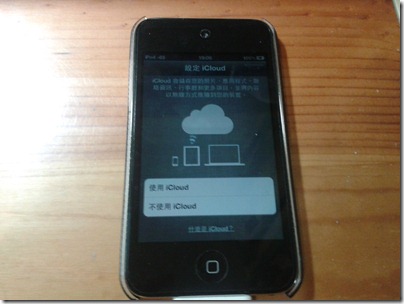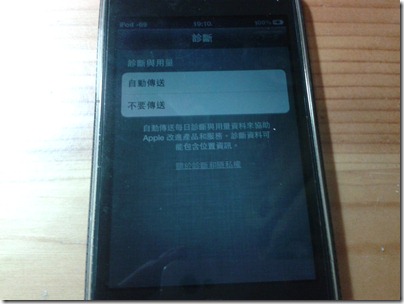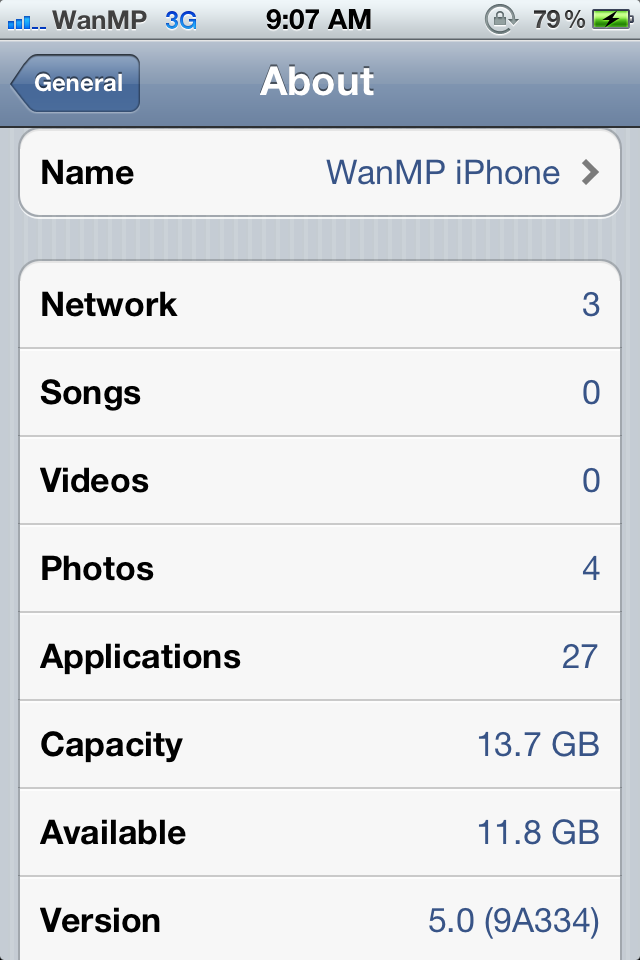A-A+
[iOS] 官方 iOS 5 正式版升級教學
請注意!升級了iOs 5,在cydia 下載的app也會被刪除 (相片及影片、設定會被保留,音樂除外)。請大家注意!
1. 準備工作
- 下載官方最新的 iTunes 10.5:官方載點
- 平伏心情
檢查 iTunes 版本是否 10.5,否則會無法為裝置進行升級
- 然後把裝置連接到 iTunes (千萬不要拔掉 USB 傳輸線直至所有的升級程序已完成)
- iTunes 會彈出更新提示,先不要更新,因為還有一些工作未完成
2. 備份裝置
- iTunes 偵測到你的裝置後,移到裝置選項上,按右鍵
- 點”備份”
- 等待 iPod / iPhone / iPad 完成備份
- 然後,備份裝置上的圖片及短片
- 到”我的電腦”,雙點裝置
- 雙點”Internal Storage”,並把裡面的”DCIM” 複製到電腦端以作備份
- 然後準備升級嚕
3. 升級至 iOs 5 正式版
- 到裝置的頁面,按下”更新”
PS: 有些人的 iTunes 會顯示最新的 iOs 版本為 4.3.5 而非 5.0,無需理會,直接按”更新”即可,iTunes 會彈出下列視窗
- 點”更新”
- 點”下一個項目”
- 點”同意”
- iTunes 會開始下載 iOs 5
- 下載完成後,iTunes 會自動為裝置備份,需時約十分鐘
- iTunes 準備為裝置升級
- 開始升級
PS: 如果升級時iTunes出現 3194 錯誤,可用以下方法解決
- 以系統管理員身份執行“記事本”
- 開啓 C:\Windows\System32\drivers\etc 中的 host 檔案
- 把有”gs.apple.com” 的一行刪除
- 儲存並重啓 iTunes 便可
- 升級完成
- 你的裝置重新啓動,iTunes 會自動把裝置回復至備份
- 回復至備份後,裝置再次重啓
4. 設定 iOs 5
- 重啓後,會出現設定選項
- 選擇是否啓用定位服務
- 連線到 Wi-Fi
- 是否連結至 Apple ID
- 同意 Apple 的使用條款
- 等候裝置設定 iOs 5
- 是否啓用 iCloud 服務
- 是否協助 Apple 改進
- 馬上啓用 iOs 5!
- iOs 5.0 出現嚕~